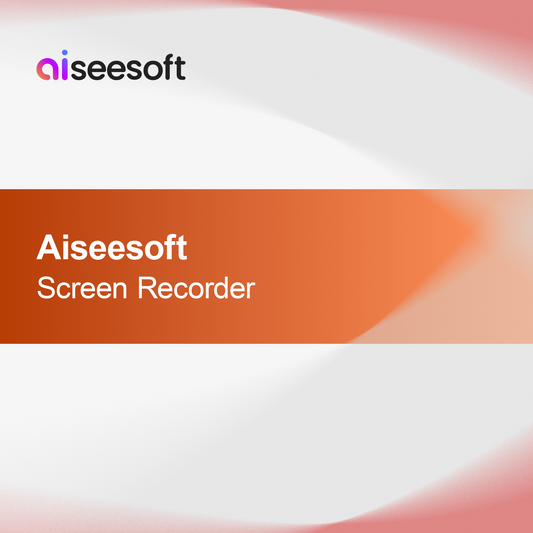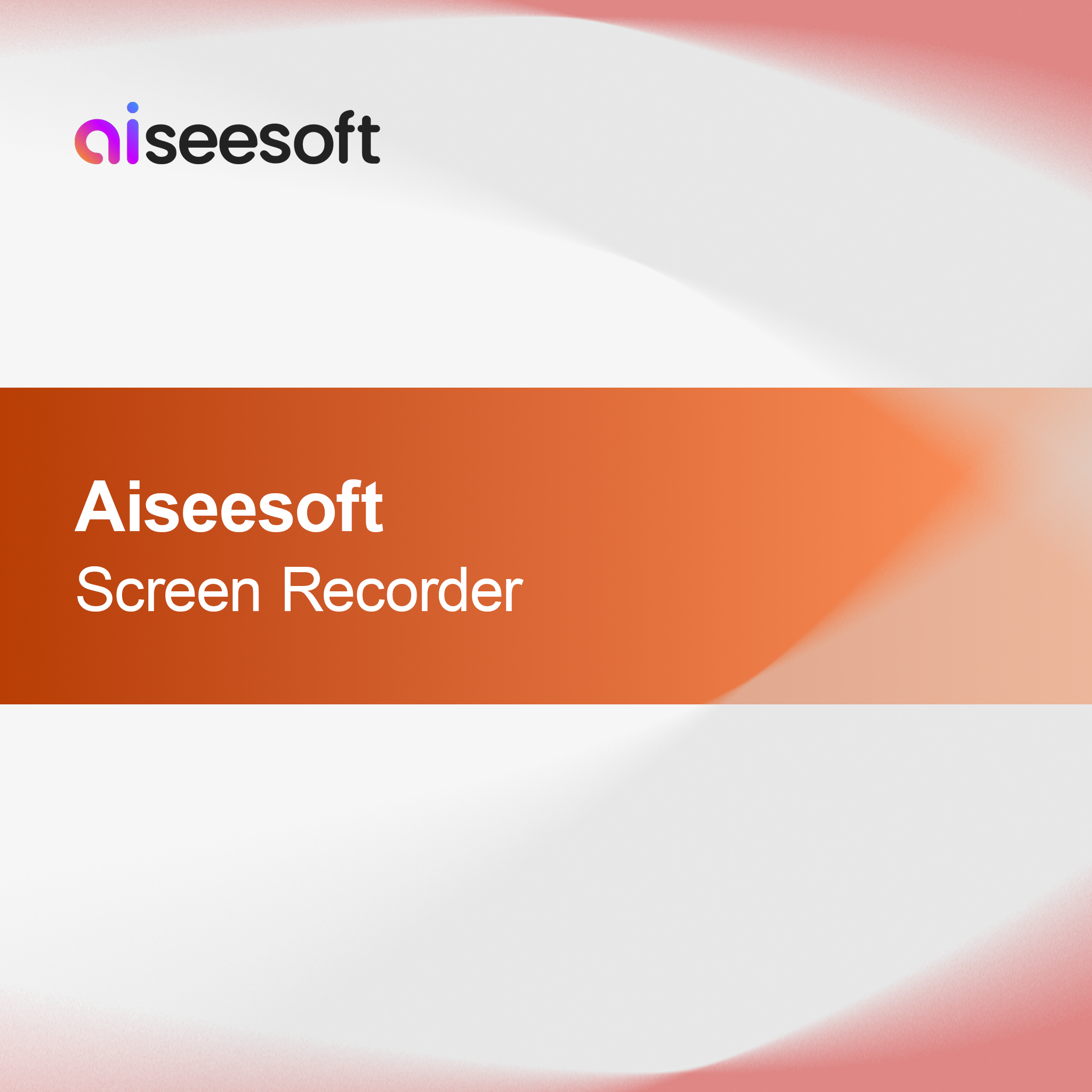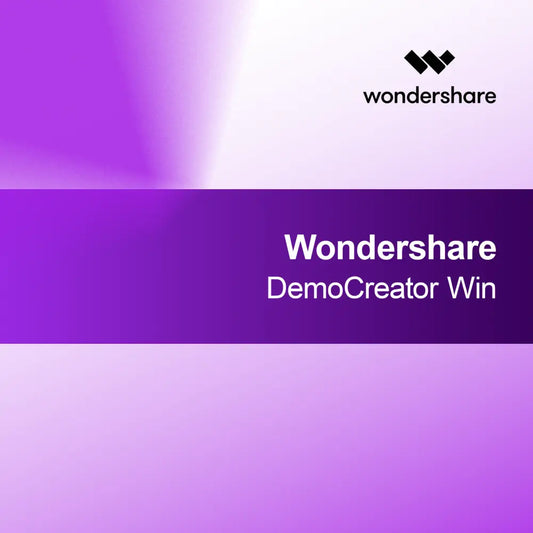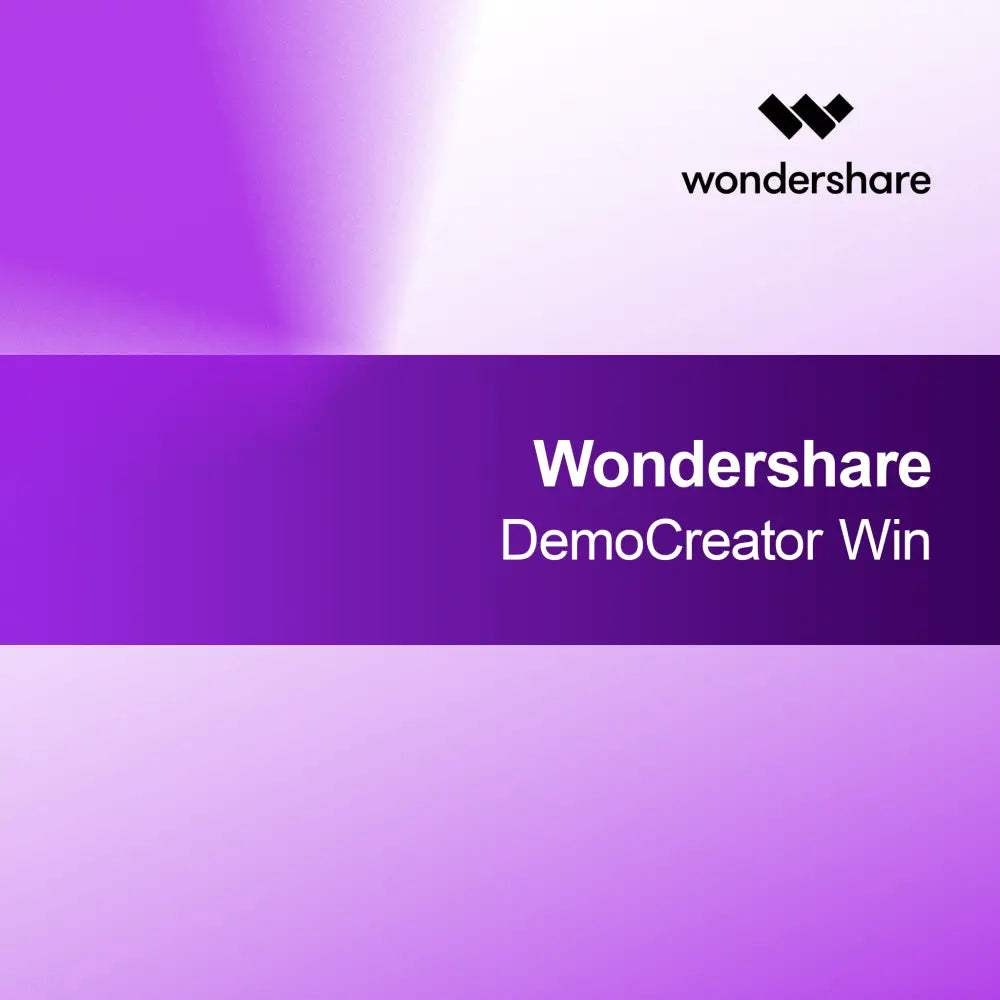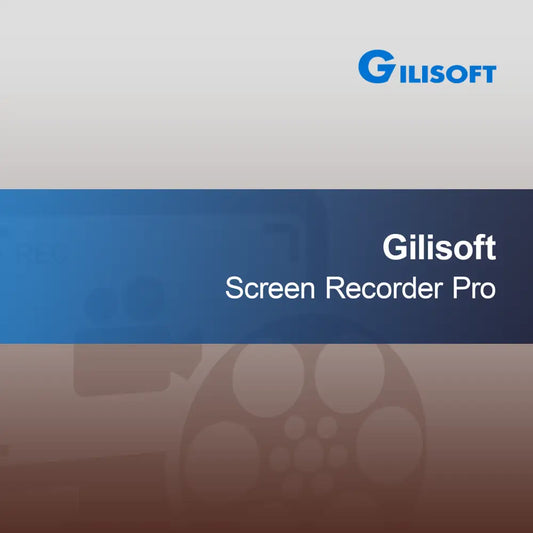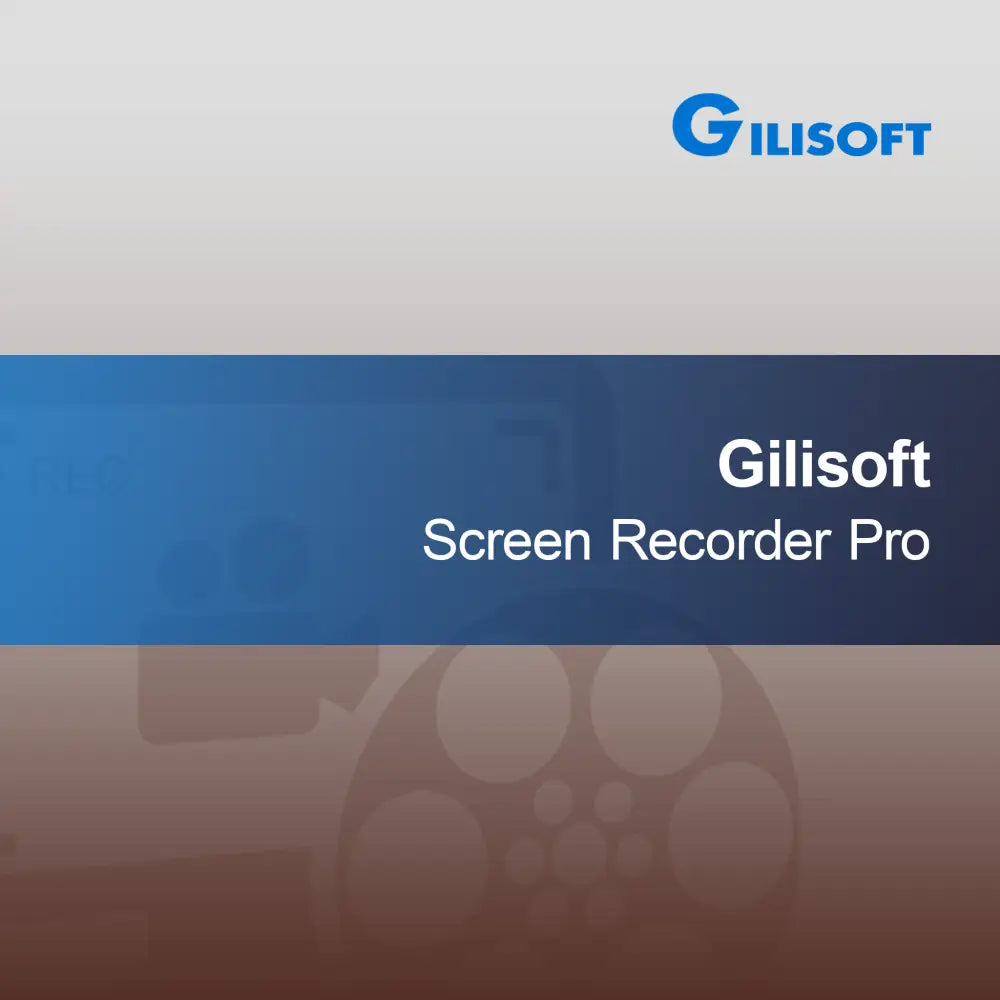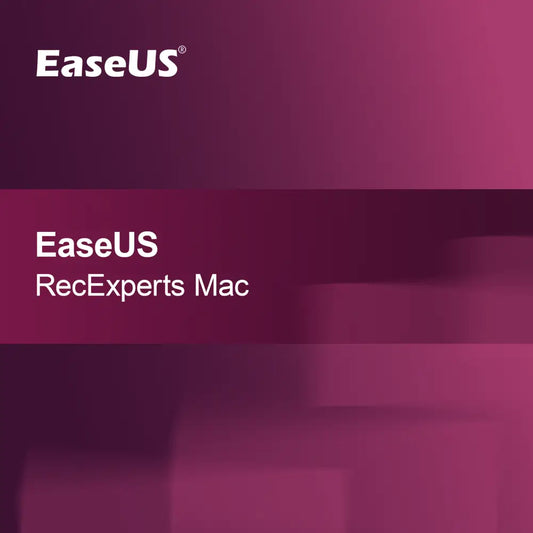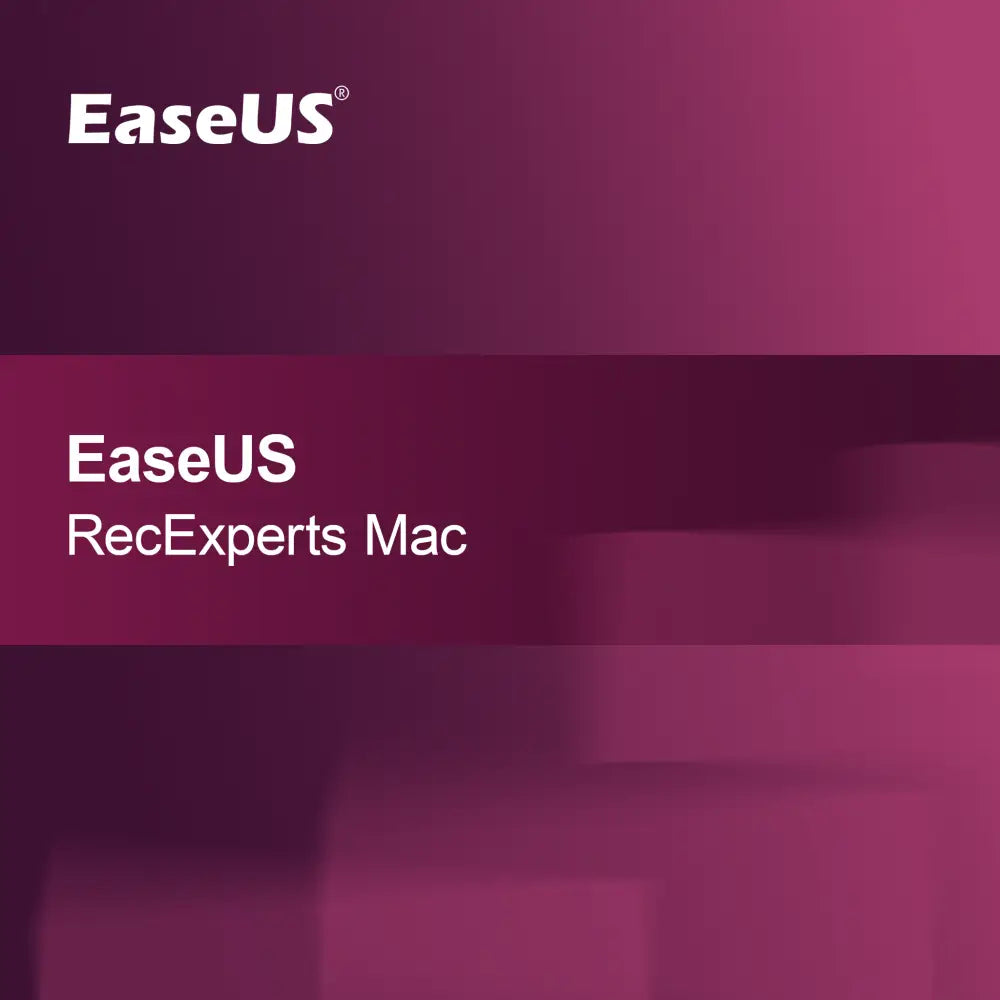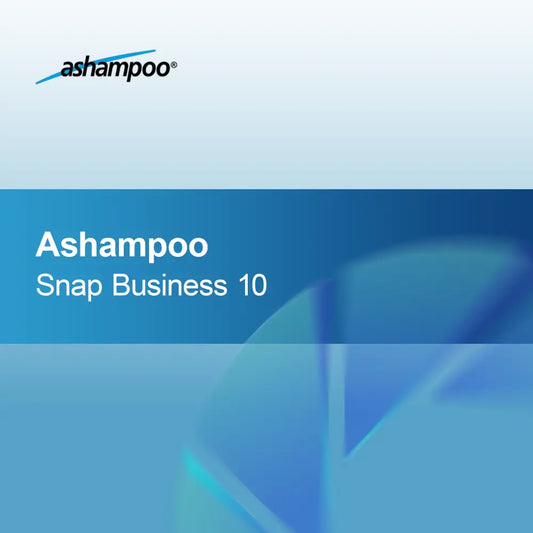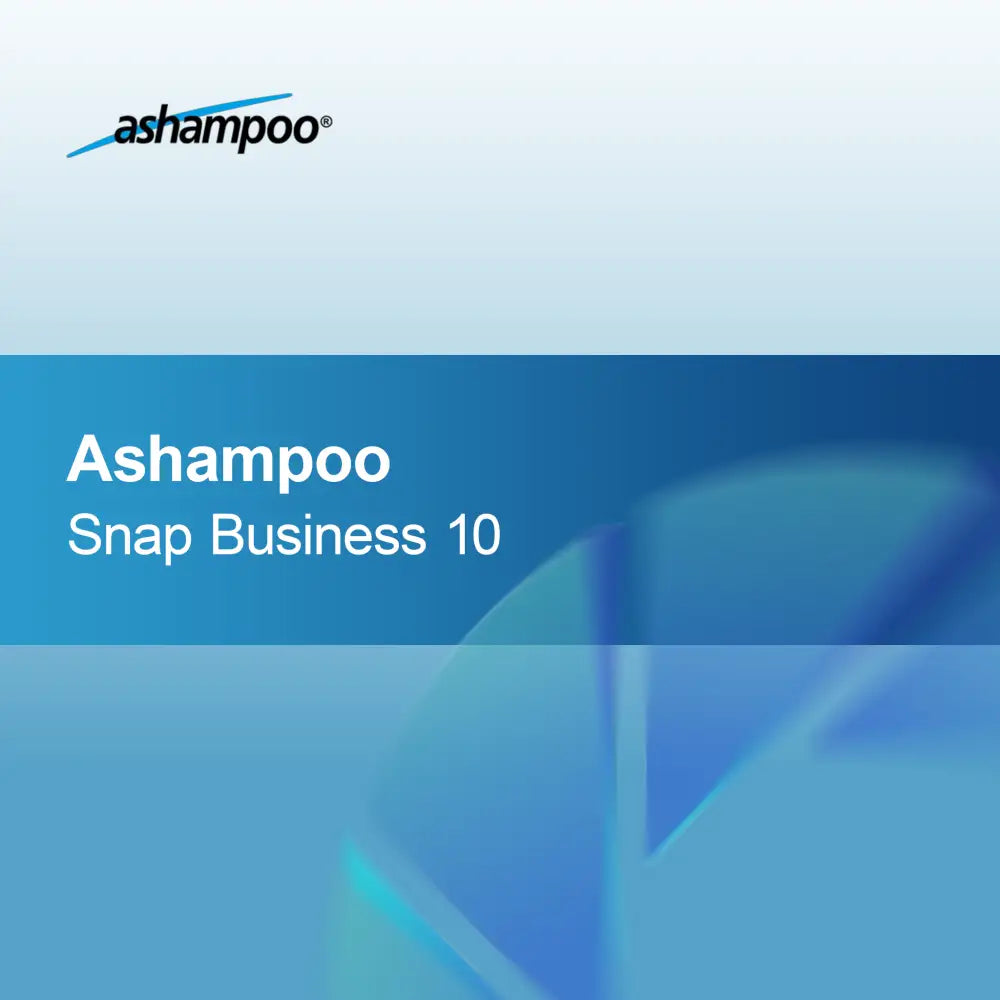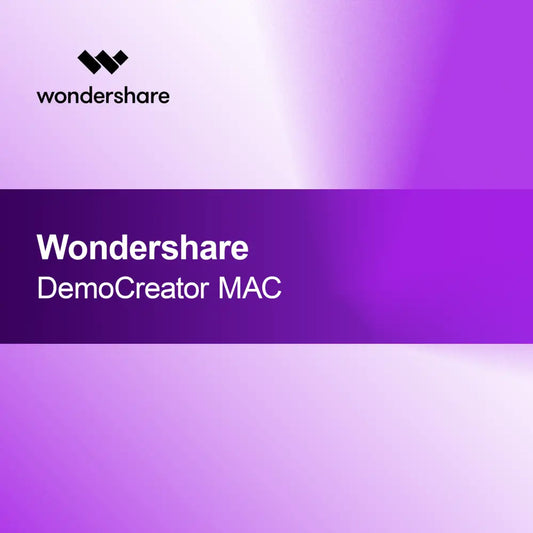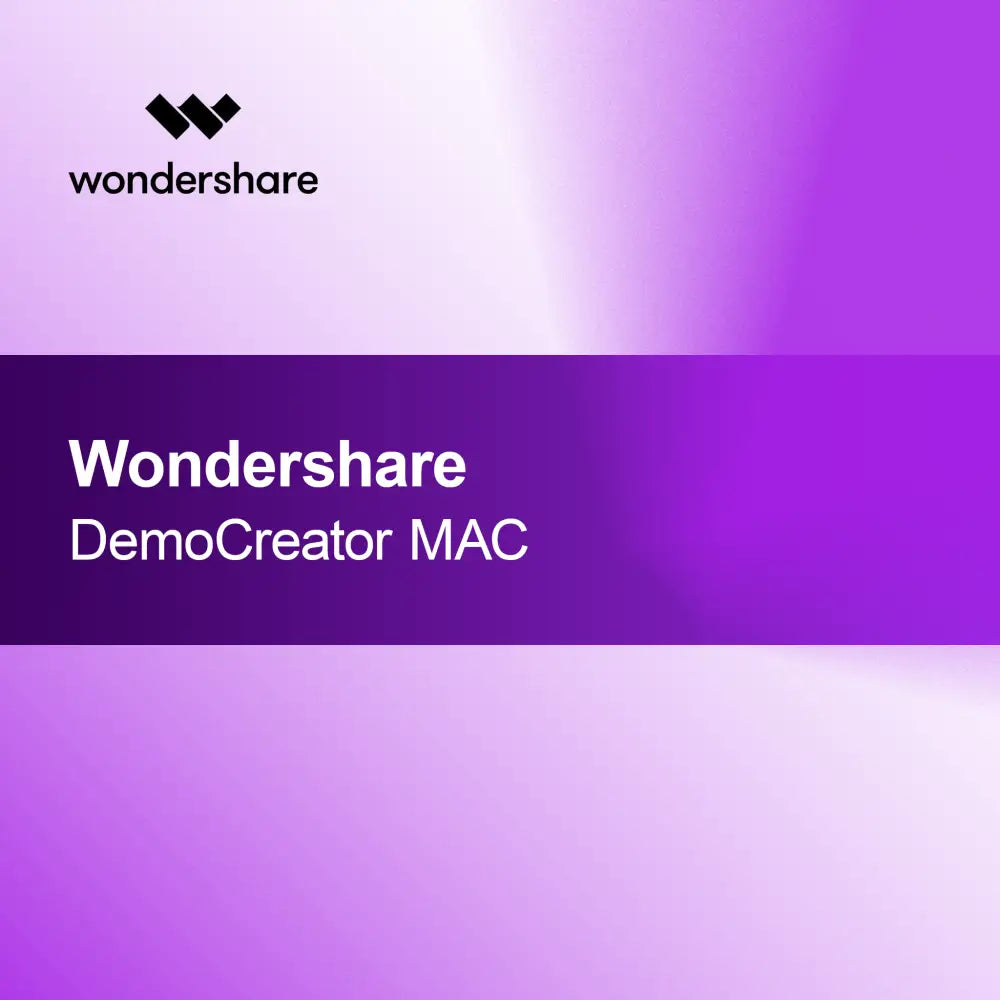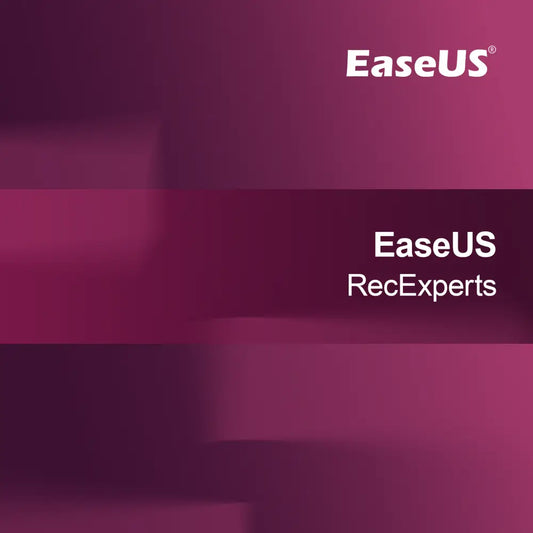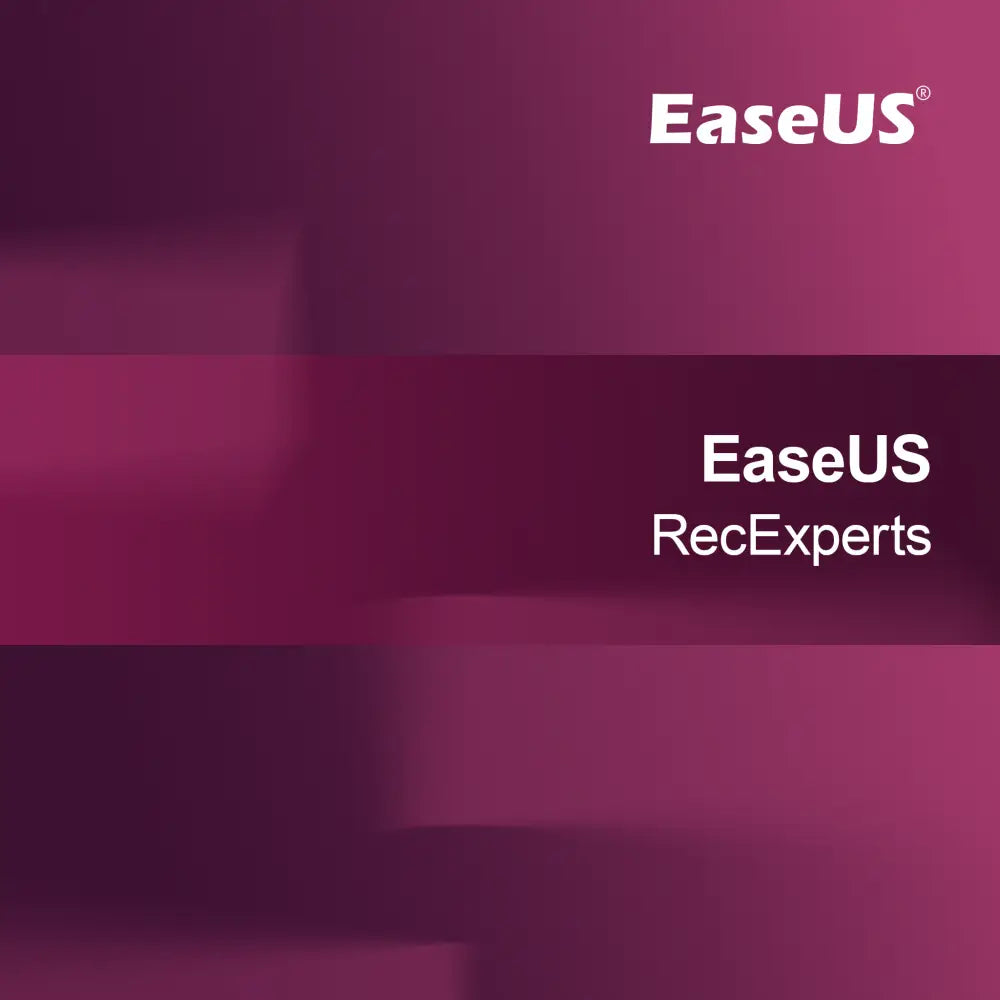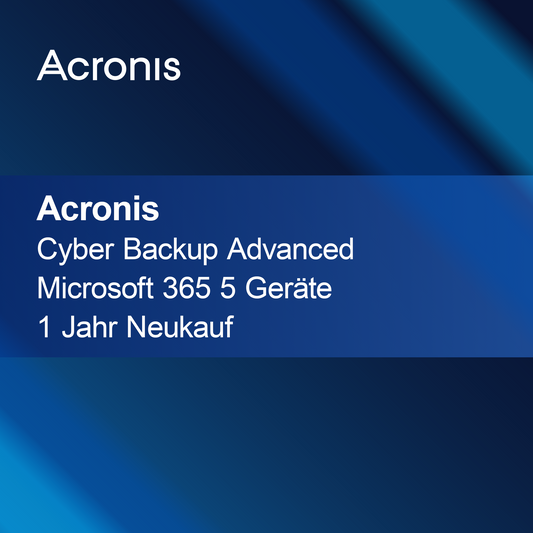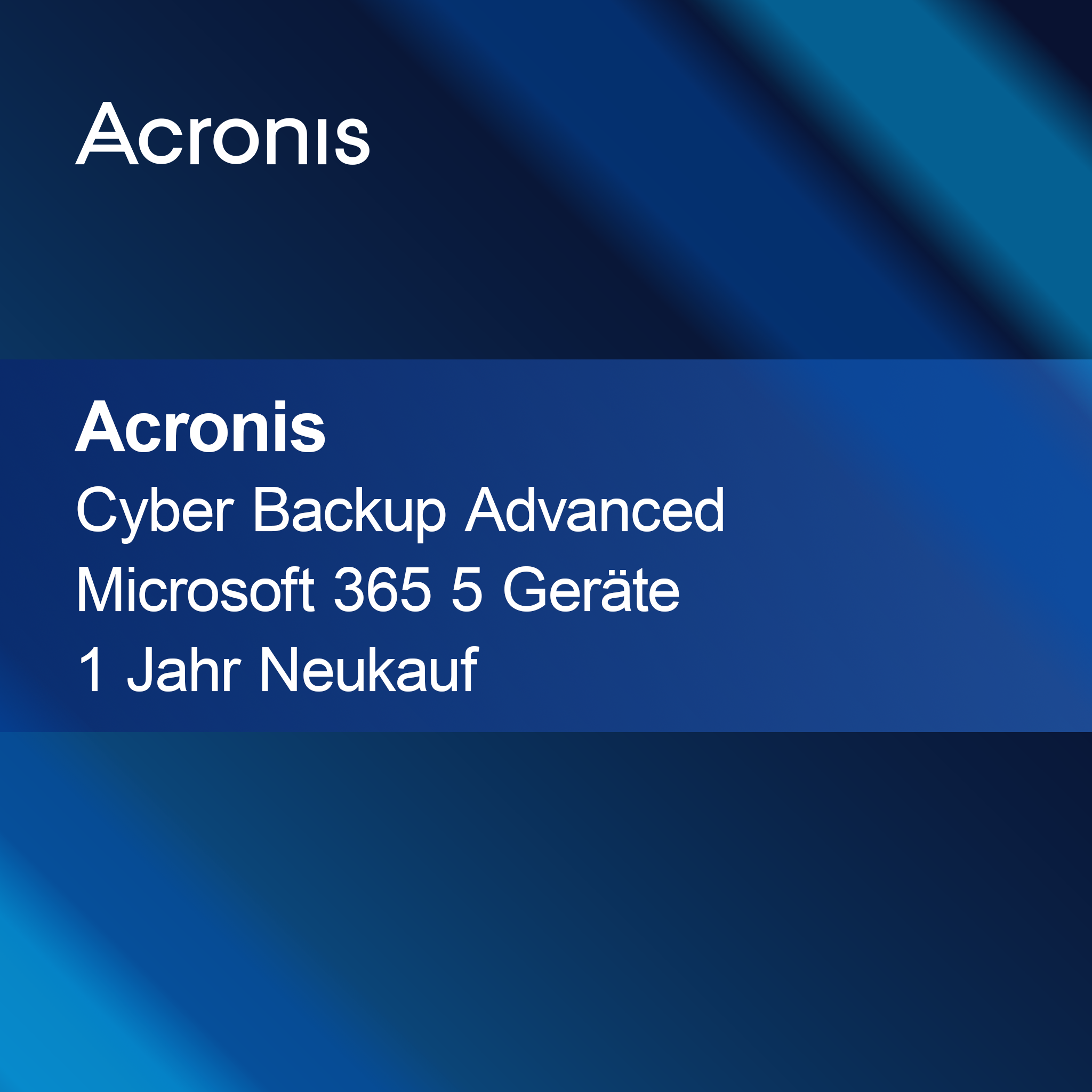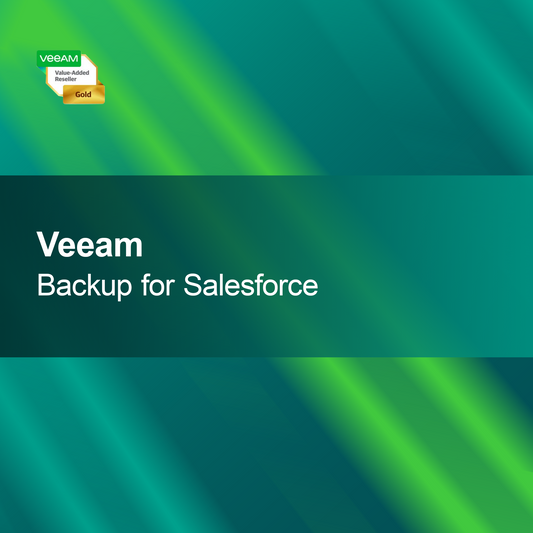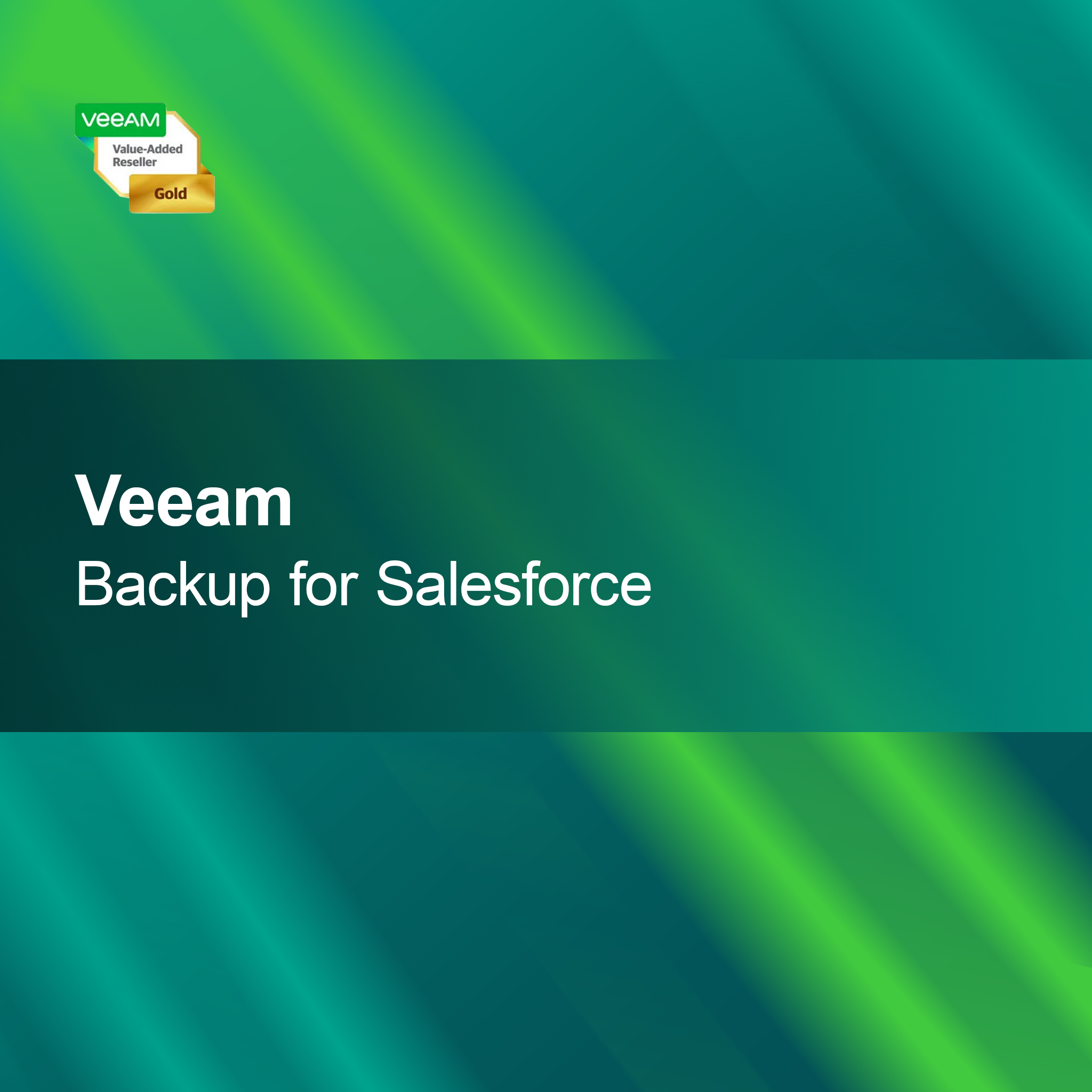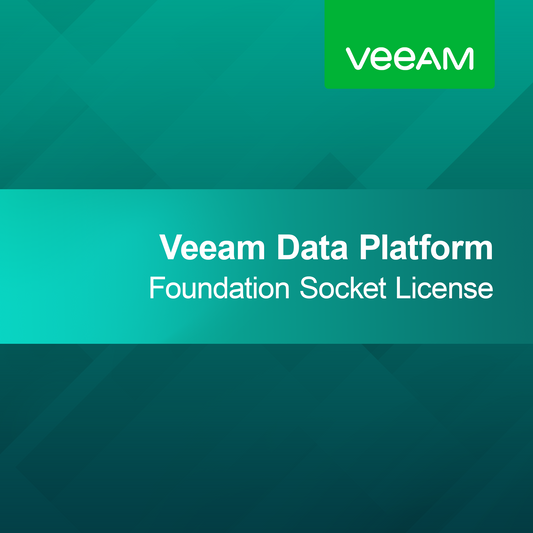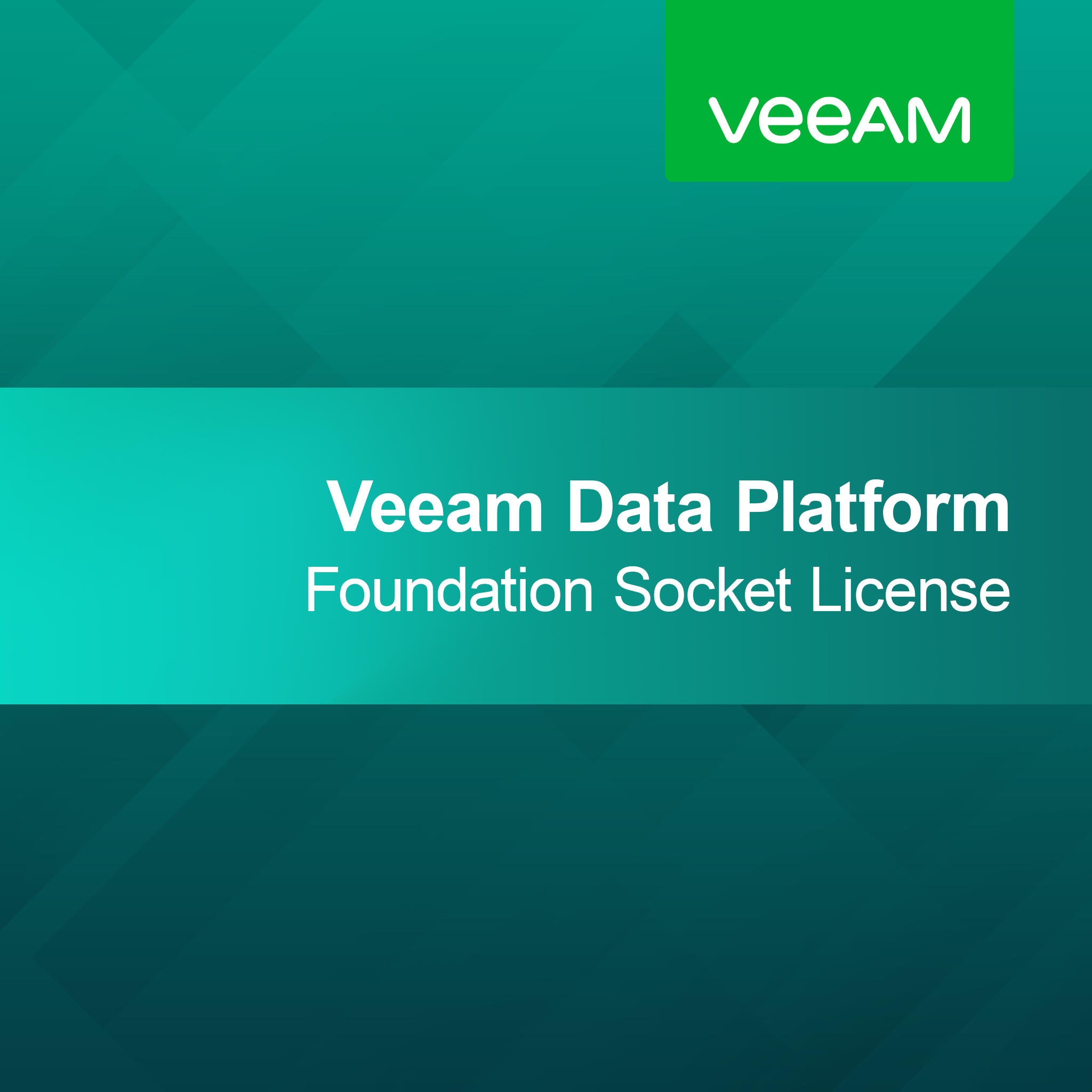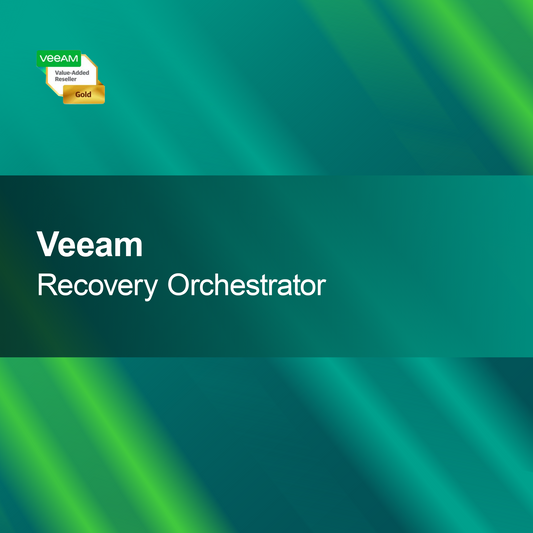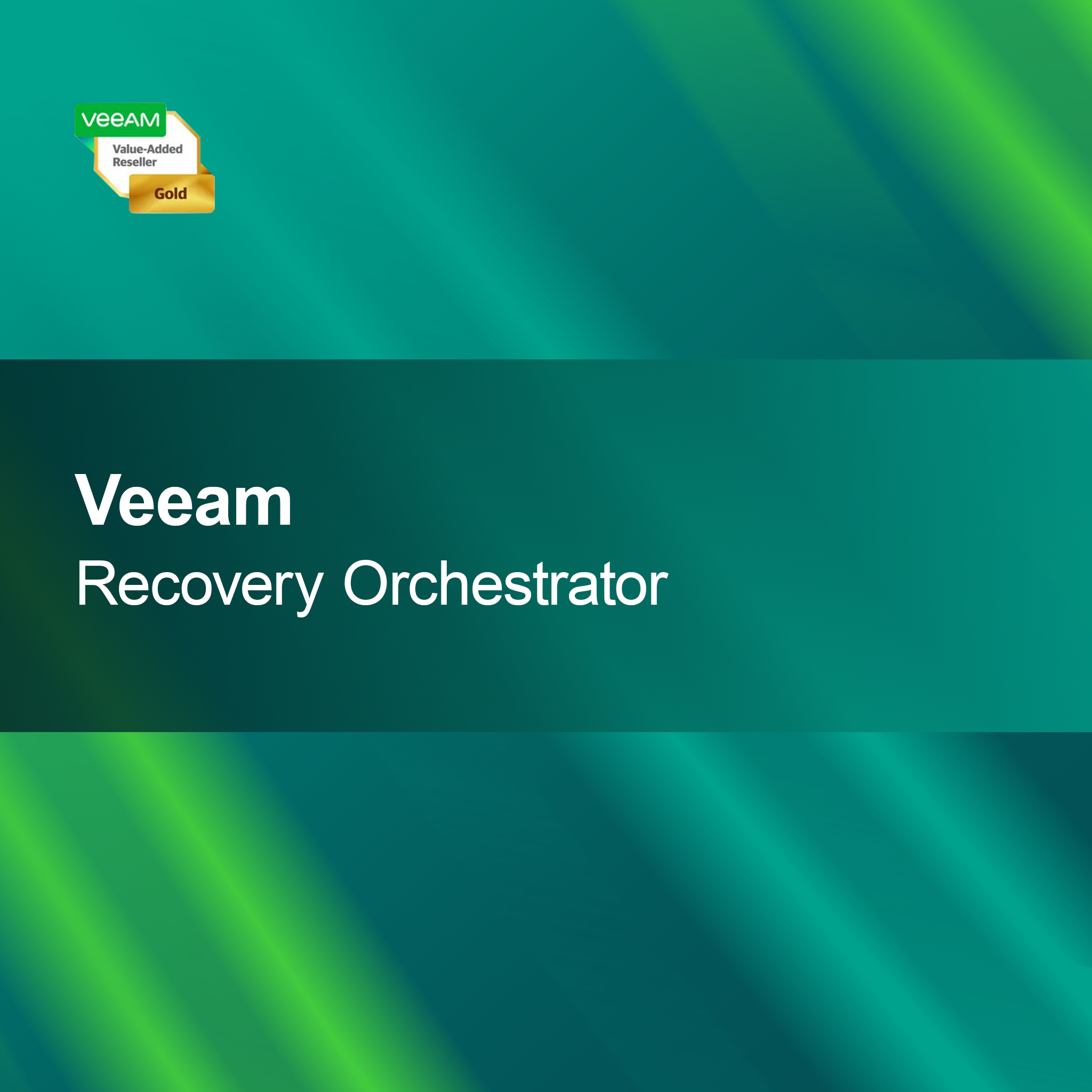-
Wondershare Filmora Scrn pro PC
Běžná cena €59,95Akční cena €59,95 Běžná cenaCena za jednotku zaWondershare Filmora Scrn pro PC S licenčním klíčem pro Wondershare Filmora Scrn pro PC získáte všestranný a uživatelsky přívětivý program, který kombinuje nahrávání obrazovky a úpravu...
-
Aiseesoft Screen Recorder
Běžná cena €29,95Akční cena €29,95 Běžná cenaCena za jednotku zaAiseesoft Screen Recorder S Aiseesoft Screen Recorder máš k dispozici výkonný nástroj, se kterým můžeš snadno nahrávat obrazovku a vytvářet profesionální videa. Ať už jde o...
-
Wondershare DemoCreator Win
Běžná cena €49,95Akční cena €49,95 Běžná cenaCena za jednotku zaWondershare DemoCreator Win S Wondershare DemoCreator snadno vytvoříte působivé záznamy obrazovky a názorné návody. Intuitivní uživatelské rozhraní vám pomůže rychle a jednoduše převést vaše nápady do...
-
Gilisoft Screen Recorder Pro
Běžná cena Od €39,95Akční cena Od €39,95 Běžná cenaCena za jednotku zaGilisoft Screen Recorder Pro S Gilisoft Screen Recorder Pro snadno a efektivně zaznamenáte své aktivity na obrazovce. Ať už jde o tutoriály, herní sezení nebo online...
-
EaseUS RecExperts Mac
Běžná cena €59,95Akční cena €59,95 Běžná cenaCena za jednotku zaEaseUS RecExperts pro Mac S EaseUS RecExperts pro Mac snadno vytvoříte vysoce kvalitní záznamy obrazovky. Tento software je ideální pro všechny, kteří chtějí profesionálně zaznamenávat tutoriály,...
-
Ashampoo Snap Business 10
Běžná cena €14,95Akční cena €14,95 Běžná cenaCena za jednotku zaAshampoo Snap Business 10 S Ashampoo Snap Business 10 snadno vytváříte a upravujete snímky obrazovky a videa z obrazovky. Tento software vám pomáhá profesionálně zaznamenávat vaše...
-
Wondershare DemoCreator MAC
Běžná cena €49,95Akční cena €49,95 Běžná cenaCena za jednotku zaWondershare DemoCreator pro MAC S Wondershare DemoCreator snadno vytvoříte působivé záznamy obrazovky a návody. Intuitivní uživatelské rozhraní vám pomůže rychle a jednoduše převést vaše nápady do...
-
EaseUS RecExperts
Běžná cena €59,95Akční cena €59,95 Běžná cenaCena za jednotku zaEaseUS RecExperts S EaseUS RecExperts máš k dispozici všestranný a uživatelsky přívětivý program, se kterým můžeš snadno nahrávat své aktivity na obrazovce. Ať už jde o...
-
Gilisoft Screen Recorder
Běžná cena Od €23,95Akční cena Od €23,95 Běžná cenaCena za jednotku zaGilisoft Screen Recorder S Gilisoft Screen Recorder můžeš snadno nahrávat obrazovku a vytvářet profesionální videa. Ať už jsou to tutoriály, herní seance nebo prezentace – tento...
-
iTop Screen Recorder Pro
Běžná cena Od €47,95Akční cena Od €47,95 Běžná cenaCena za jednotku zaiTop Screen Recorder Pro S licenčním klíčem pro iTop Screen Recorder Pro můžete snadno vytvářet vysoce kvalitní záznamy obrazovky – ideální pro tutoriály, hraní her nebo...
-
Aiseesoft BD Software Toolkit
Běžná cena €94,95Akční cena €94,95 Běžná cenaCena za jednotku zaAiseesoft BD Software Toolkit Aiseesoft BD Software Toolkit vám nabízí jednoduchý a rychlý způsob, jak převádět, upravovat a zálohovat Blu-ray filmy. Je to dokonalé řešení pro...
Záznam obrazovky
Co je to záznam obrazovky?
Záznam obrazovky, známý také jako Screen Recording, je metoda, jak zaznamenat aktivity na vaší počítačové obrazovce. Tato technika se často používá k vytváření tutoriálů, ukázkám softwaru nebo dokumentaci technických problémů. Záznamy mohou obsahovat jak video, tak audio, což z nich činí efektivní nástroj pro komunikaci a učení. Pokud chcete vizuálně sdílet informace, je záznam obrazovky užitečnou možností.
Jaký software mohu použít pro záznam obrazovky?
Existuje mnoho softwarových řešení pro záznam obrazovky, která nabízejí různé funkce a uživatelská rozhraní. Oblíbené programy jsou OBS Studio, Camtasia a Snagit. Tyto nástroje vám umožní zaznamenávat obrazovku v různých formátech a často nabízejí další funkce, jako jsou editační nástroje nebo možnost vložení záznamu z webkamery. Vyberte si software, který vyhovuje vašim požadavkům a je snadno ovladatelný.
Jak mohu vytvořit záznam obrazovky?
Chcete-li vytvořit záznam obrazovky, musíte nejprve nainstalovat a otevřít příslušný software. Poté vyberte oblast obrazovky, kterou chcete zaznamenat, a spusťte nahrávání. Dbejte na to, abyste provedli všechny potřebné přípravy, jako je zavření nepotřebných aplikací nebo ztlumení oznámení, aby byl záznam nerušený. Po nahrávání můžete video uložit a případně upravit.
Které formáty jsou vhodné pro záznamy obrazovky?
Záznamy obrazovky lze uložit v různých videoformátech, včetně MP4, AVI a MOV. MP4 je nejčastěji používaný formát díky své vysoké kompresi a široké kompatibilitě. Je důležité vybrat správný formát, aby bylo zajištěno, že vaše záznamy budou přehratelné na požadovaných platformách nebo zařízeních. Zkontrolujte požadavky platformy, na které chcete video sdílet, abyste zvolili nejlepší možnost.
Jak mohu svůj záznam obrazovky upravit?
Úprava vašeho záznamu obrazovky může probíhat pomocí různých softwarových nástrojů, které nabízejí funkce střihu a editace. Programy jako Adobe Premiere Pro nebo iMovie vám umožní odstranit nežádoucí části, přidat text nebo grafiku a zlepšit kvalitu zvuku. Dobrá úprava může zvýšit jasnost a profesionalitu vašeho záznamu, což je zvláště důležité, pokud video používáte pro školení nebo prezentace.
Jak mohu svůj záznam obrazovky sdílet?
Chcete-li sdílet svůj záznam obrazovky, můžete jej nahrát na platformy jako YouTube, Vimeo nebo sociální média. Alternativně můžete video poslat přímo e-mailem nebo přes cloudové služby jako Google Drive či Dropbox. Dbejte na kontrolu nastavení soukromí, zejména pokud video obsahuje citlivé informace. Jasný popis a vhodné tagy také pomohou zvýšit viditelnost vašeho záznamu.
Jaké tipy existují pro úspěšný záznam obrazovky?
Pro úspěšný záznam obrazovky byste měli dodržet několik tipů. Plánujte dopředu, co chcete ukázat, a vytvořte si scénář nebo osnovu. Dbejte na dobré osvětlení a klidné prostředí, abyste minimalizovali rušivé vlivy. Před nahráváním otestujte své audio a video nastavení, abyste se ujistili, že vše funguje bezchybně. Jasná a strukturovaná prezentace pomůže vašim divákům lépe vstřebat informace.